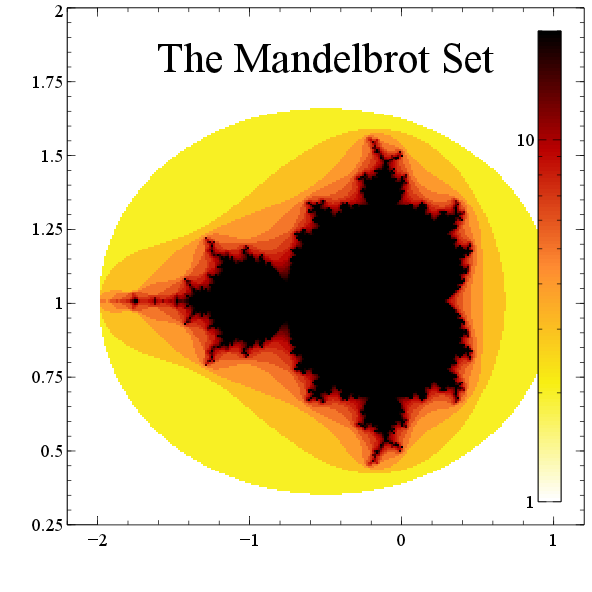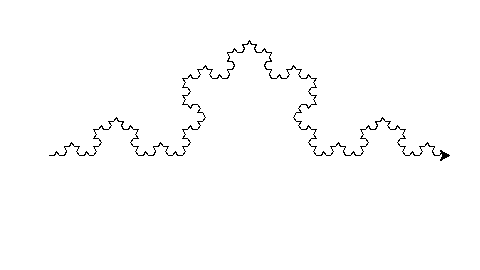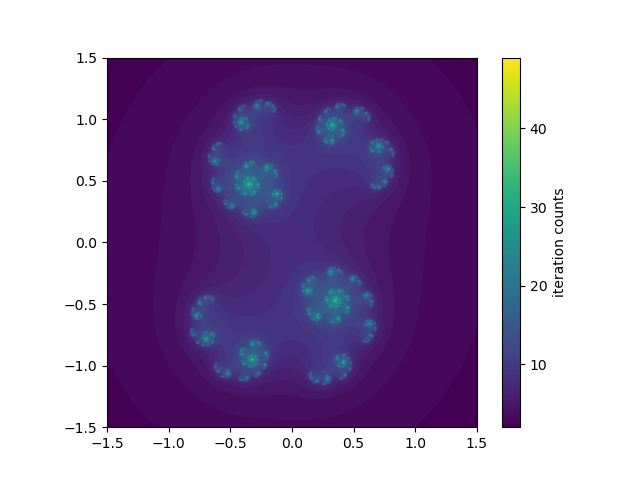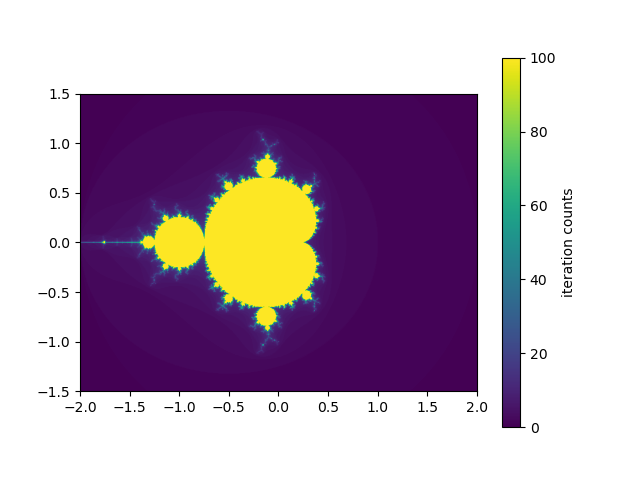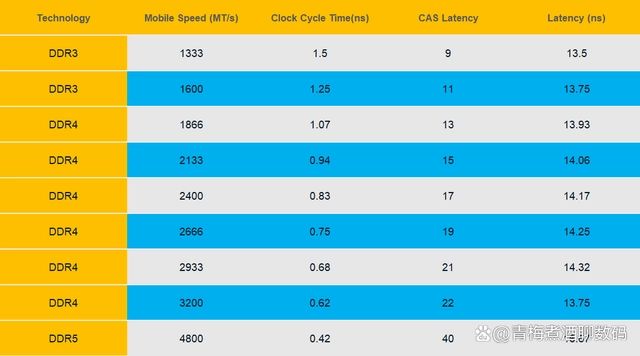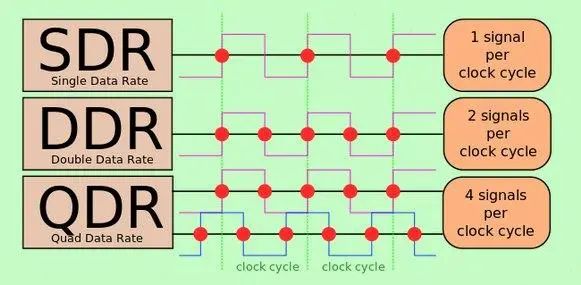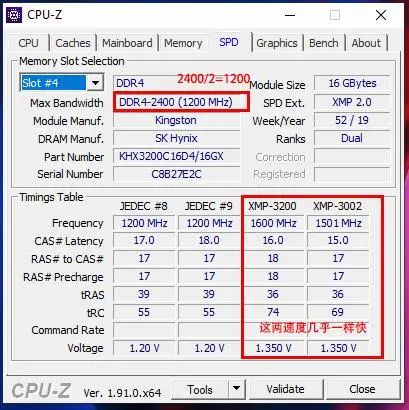Node.js 是一个流行的服务器端 JavaScript
运行时环境,用于构建高性能、可扩展的网络应用程序。Node.js
有两个主要的版本发布频道,分别是 Current 版本和
LTS 版本,它们之间有一些重要的区别。在本文中,我将详细介绍
Node.js 的 Current 版本和 LTS
版本的区别,并通过示例来说明这些区别。
Node.js 的版本发布周期
首先,让我们了解一下 Node.js
的版本发布周期,以便更好地理解 Current 版本和
LTS 版本之间的差异。
Current 版本:Current 版本是
Node.js
的最新开发版本,通常每隔几个月发布一次。它包含最新的功能、改进和实验性特性,但不太稳定。Current
版本的目标是提供给开发人员一个平台来尝试新的功能和实验性特性,以便反馈和测试。LTS 版本:LTS(Long-Term Support)版本是
Node.js
的长期支持版本,通常每隔两年发布一次。LTS
版本的主要特点是稳定性和可靠性。它们接受持续的维护和安全更新,以确保企业和生产环境的稳定性。
区别一:稳定性和可靠性
最明显的区别是 Current 版本和 LTS
版本的稳定性和可靠性。LTS
版本在发布后会接受长达几年的维护和安全更新,因此非常适合用于生产环境,特别是对于企业应用程序。相比之下,Current
版本可能包含实验性特性和较新的代码,可能会引入不稳定性或潜在的问题,因此不建议在生产环境中使用。
示例:假设你正在开发一个在线电子商务网站,该网站需要高度稳定性和可靠性。在这种情况下,你可能会选择使用
LTS
版本,因为它提供了经过验证的稳定性和长期支持,有助于确保你的网站在生产环境中保持高可用性。另一方面,如果你正在开发一个实验性的新功能,可以选择
Current 版本,以便尝试最新的功能和改进。
区别二:新特性和改进
Current 版本是 Node.js
的最新开发版本,因此包含了最新的功能、改进和实验性特性。这使得它成为了尝试新技术和构建原型的理想选择。如果你想要访问最新的
ECMAScript 版本、Node.js API
或其他功能,Current 版本可能会更适合你。
示例:假设你需要使用最新的 ECMAScript
模块系统,以便更好地组织你的代码。在这种情况下,你可以选择
Current
版本,因为它可能会提供对这些新特性的更好支持。另外,如果你想尝试
Node.js 中的实验性功能,例如 Web Streams API,也可以选择
Current 版本来体验这些新功能。
区别三:性能优化
Current
版本通常包含了性能优化和改进,以提高应用程序的性能。这些优化可以包括更快的执行速度、更低的内存消耗和更好的并发处理能力。如果你对应用程序的性能有较高的要求,那么可能会考虑使用
Current 版本来获得这些优势。
示例:假设你正在开发一个实时多人游戏服务器,需要处理大量并发连接和快速响应时间。在这种情况下,你可能会选择
Current
版本,因为它可能包含了性能改进,有助于提高服务器的响应速度和并发处理能力,从而提供更好的游戏体验。
区别四:维护和安全更新
LTS
版本的一个关键优势是它们接受长期的维护和安全更新。这意味着即使在发布后的几年内,Node.js
社区仍然会修复潜在的安全漏洞和问题,以确保应用程序的安全性。对于企业和生产环境来说,这是一个非常重要的因素。
示例:假设你的公司运行着一个在线支付平台,处理大量敏感用户数据。在这种情况下,安全性至关重要。你可能会选择
LTS
版本,因为它提供了长期的维护和安全更新,帮助你保持应用程序的安全性,同时避免潜在的安全威胁。
区别五:社区支持
由于 LTS
版本在生命周期内接受长期的维护,因此通常拥有更广泛的社区支持。这意味着你可以更容易地找到解决问题的资源、文档和社区支持。相比之下,Current
版本可能会更加小众,社区支持可能有限。
示例:假设你在开发过程中遇到了一个复杂的问题,需要寻求帮助和支持。如果你使用的是
LTS
版本,你可能会更容易地在社区中找到有经验的开发者来帮助你解决问题,因为这个版本有更广泛的社区支持。
区别六:升级频率
LTS 版
本的升级频率较低,通常每隔两年发布一个新的 LTS
版本。这使得企业可以更轻松地规划和管理升级过程。相比之下,Current
版本的升级频率较高,可能每隔几个月就会发布一个新版本,需要更频繁的升级和迁移工作。
示例:如果你的公司有一个严格的升级策略,并且希望最小化升级带来的风险和工作量,那么你可能会更倾向于选择
LTS
版本。这样,你可以更轻松地规划升级,并确保稳定性和可靠性。
如何选择适合的版本?
选择 Node.js
的版本取决于你的具体需求和项目的性质。以下是一些指导原则,帮助你决定是使用
Current 版本还是 LTS 版本:
- 生产环境 vs.
开发环境:如果你的应用程序将在生产环境中运行,特别是对于企业级应用程序,通常建议使用
LTS
版本,以确保稳定性和安全性。对于开发和测试环境,你可以考虑使用
Current 版本来尝试最新的功能和改进。
- 功能需求:如果你需要访问最新的 ECMAScript 版本、
Node.js
API 或其他功能,Current
版本可能更适合你。如果你的应用程序对稳定性要求较高,那么应该优先选择
LTS 版本。
- 性能需求:如果你对应用程序的性能有较高的要求,可以考虑使用
Current
版本,因为它可能包含性能优化。但要确保你有充分的测试和性能监控,以确保新版本不会引入性能问题。
- 安全性:如果你处理敏感数据或对安全性有严格要求,
LTS
版本是更安全的选择,因为它接受长期的维护和安全更新。
- 社区支持:如果你需要广泛的社区支持,特别是在解决问题时,
LTS
版本通常会有更多的资源和支持可用。
- 升级策略:考虑你的公司或项目的升级策略。如果你希望最小化升级工作量,
LTS
版本可能更适合你。
结论
Node.js 的 Current 版本和 LTS
版本之间存在明显的区别,涵盖了稳定性、新特性、性能、维护、社区支持和升级频率等方面。在选择适合你的版本时,需要综合考虑你的项目需求和优先级。无论你选择哪个版本,都要确保了解该版本的特性和限制,并采取适当的测试和监控措施,以确保应用程序的稳定性和性能。在任何情况下,Node.js
的强大生态系统和活跃的社区都将为你提供支持和资源,帮助你构建出色的应用程序。